Шукаєте сучасного клієнта електронної пошти для роботи на вашомуПК з Linux? Якщо так, то спробуйте випробувати Mailspring. Це новий вид клієнта електронної пошти, який може запропонувати, що багатьом традиційним програмам електронної пошти в Linux не вистачає, таких як сучасний дизайн, сповіщення про читання електронної пошти, розумний пошук електронної пошти, теми та багато іншого. Щоб встановити Mailspring, виберіть операційну систему нижче та дотримуйтесь інструкцій.
Інструкції з Ubuntu / Debian

Хочете отримати клієнта Mailspring у вашому Ubuntuабо коробку Debian? Якщо це так, ви не зможете встановити його за допомогою "sudo apt-get". Натомість вам потрібно завантажити файл пакунка Debian з офіційного веб-сайту та встановити його вручну. Візьміть 64-бітний файл Debian та відкрийте вікно терміналу. Після завантаження використовуйте CD команда для переміщення терміналу в ~ / Завантаження.
Примітка: На жаль, у Mailspring немає 32-розрядного пакету для завантаження. Якщо ви дійсно хочете спробувати цей клієнт електронної пошти в 32-бітній операційній системі Linux, подумайте про те, щоб звернутися до розробників або самостійно поглибитися у вихідний код на Github.
cd ~/Downloads
Всередині папки для завантаження використовуйте інструмент DPKG, щоб повідомити системі про встановлення файлу DEB Mailspring DEB.
sudo dpkg -i mailspring-*-amd64.deb
Встановлення будь-якого пакету Debian з Інтернетупо суті не так добре, як завантаження безпосередньо з офіційного сховища пакетів. Причиною цього є той факт, що іноді при використанні DPKG для встановлення пакету залежності не встановлюються. Це відбувається не кожен раз, але щоб переконатися, що ваша програма працює після встановлення пакету через термінал, запустіть команду fix.
sudo apt install -f
Натисніть "Y", щоб прийняти додаткові програми та файли, які терміналу потрібно завантажити. Коли він завершиться, відкрийте Mailspring і налаштуйте його.
Інструкції Arch Linux
Початок Mailspring в Arch починається з клонування останнього пакета AUR з сервера Arch AUR Git в терміналі.
Примітка: переконайтеся, що git встановлений на Arch, виконуючи: sudo pacman -S git
git clone https://aur.archlinux.org/mailspring.git
Після клонування останньої Arch Linux PKGBUILD від AUR через git, будівництво може розпочатися. Для початку за допомогою команди CD введіть папку Mailspring.
cd mailspring
Звідси Mailspring можна будувати та встановлювати за умови вирішення всіх залежностей. На щастя, Pacman дозволяє користувачеві робити всі три речі одночасно, додавши -si до кінця команди makepkg:
makepkg -si
Інструкції Fedora
Остання версія клієнта електронної пошти Mailspringлегко доступний для встановлення у Fedora (та інших дистрибутивах на базі RPM) через завантажений з веб-сайту пакет. Щоб отримати пакет, перейдіть на сторінку завантаження Mailspring, виберіть “Linux” та натисніть “Linux (64-бітний .rpm)”. Потім відкрийте вікно терміналу і скористайтеся командою CD, щоб перемістити його до ~ / Завантаження папку.
cd ~/Downloads
Встановіть RPM Mailspring на свій ПК Fedora Linux за допомогою команди DNF install:
sudo dnf install mailspring-*.x86_64.rpm -y
Після встановлення пакета Mailspring готова до використання у Fedora.
Інструкції OpenSUSE
Можна отримати Mailspring на OpenSUSEзавдяки файлу RPM, доступному на офіційному веб-сайті. Завантажте його та відкрийте термінал. За допомогою CD перейдіть до папки ~ / Downloads (де знаходиться файл RPM). Потім використовуйте інструмент пакета Zypper для встановлення Mailspring.
cd ~/Downloads sudo zypper install mailspring-*.x86_64.rpm
Інструкції з оснащення упаковки
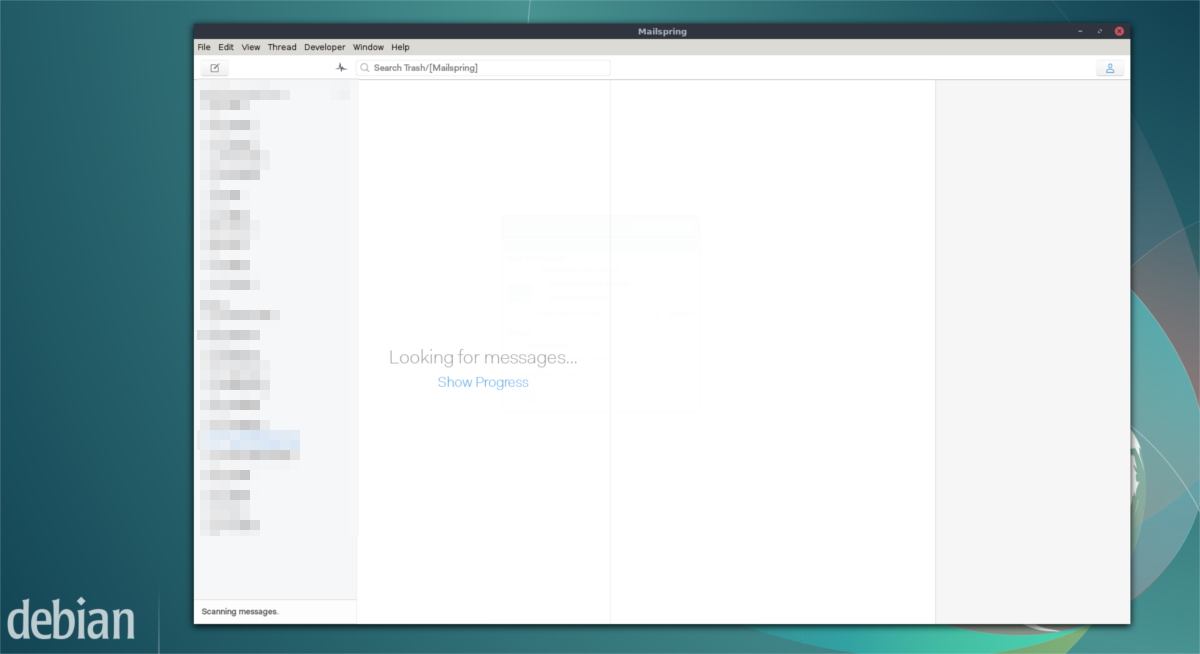
Люди, які стоять за Mailspring, не встигаютьпакують свою програму для кожної операційної системи Linux там. Ось чому вони розмістили клієнт електронної пошти Mailspring у магазині Snap, щоб кожен, хто працює з останньою версією snapd, міг легко встановити Mailspring. Щоб встановити Mailspring за допомогою оснащення, спочатку дотримуйтесь нашого посібника, щоб налаштувати пакети оснащення для вашого дистрибутива Linux. Крім того, подивіться на вікі-сторінки вашого дистрибутива Linux і знайдіть, чи є в ньому інструкції щодо налаштування знімків.
Потім встановіть останню версію Mailspring за допомогою знімків:
sudo snap install mailspring
Використання Mailspring
Коли програма Mailspring відкриється, з'являється майстерщо показує всі акуратні функції, які може запропонувати програма. Не забудьте прочитати кожну зі сторінок, щоб не загубитися. Прочитавши все, додаток просить користувача створити новий ідентифікатор Mailspring. Зробіть так, оскільки так ви будете входити в додаток, зберігаючи налаштування на різних пристроях тощо.
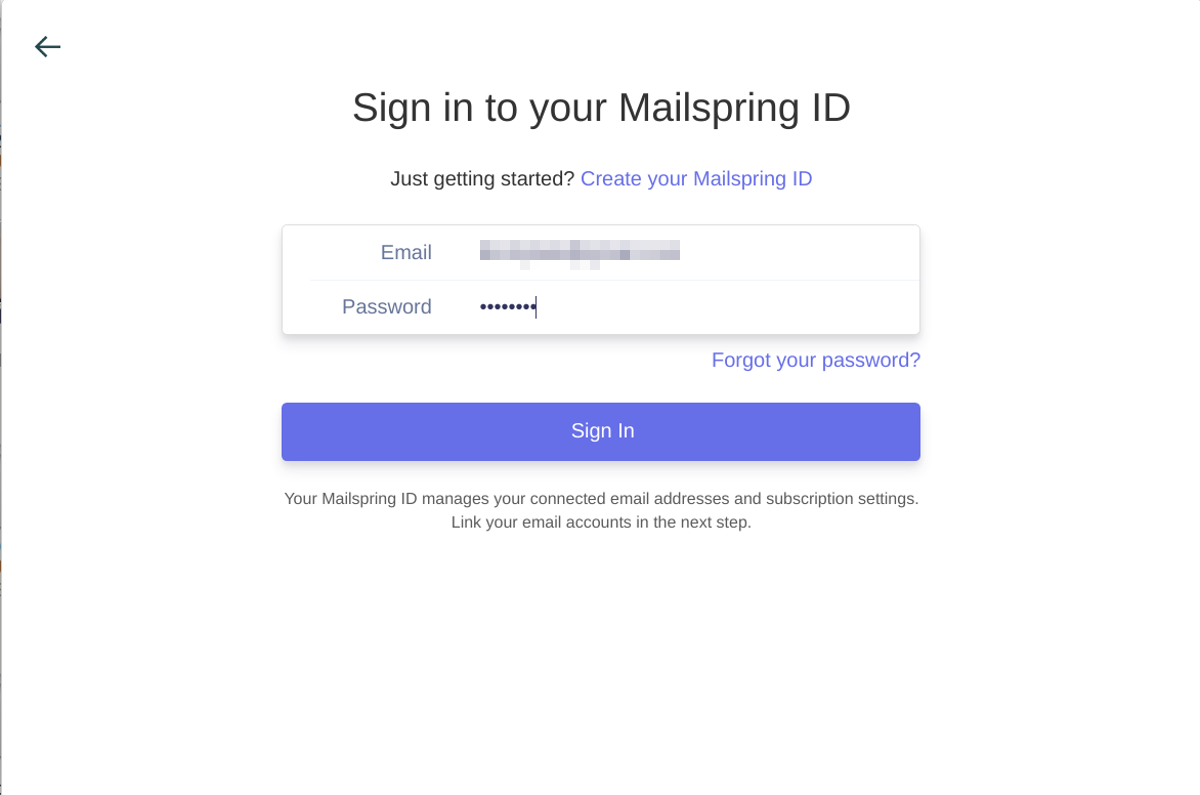
Після входу з новим ідентифікатором вам потрібно будевиберіть постачальника електронної пошти. Виберіть свою електронну пошту зі списку. Якщо постачальник облікового запису електронної пошти не зображений, виберіть IMAP / SMTP. Інструмент налаштування пошти використовуватиме Інтернет, щоб відгадати потрібні для вас настройки. Якщо налаштування невірно, слід дізнатися, які налаштування IMAP / STMP ваш постачальник електронної пошти пропонує використовувати під час налаштування клієнта електронної пошти.
На наступній сторінці Mailspring попросить вас настроїти поштовий клієнт саме так, як вам це подобається. Ви виберете тему та виберіть із налаштувань. Щойно все буде готово, ви отримаєте доступ до своєї електронної пошти.













Коментарі